Как повысить ФПС в играх

Счетчик ФПС – это показатель, который отвечает за то, как игра работает на том или ином компьютере. Каждый пользователь, увлекающийся цифровыми развлечениями, заинтересован в том, чтобы его любимый проект работал стабильно, а картинка была плавной. И для повышения ФПС можно использовать общеизвестные методы, о которых мы вам и расскажем в данном материале.
Сразу стоит уточнить, что комфортным считается, когда количество ФПС плавает в районе 60, а все, что ниже, уже сопровождается зависаниями и лагами. Надеемся, что наши подсказки помогут вам стабилизировать работу игры.
Содержание
Оптимизация работы видеокарты
Именно видеокарта в компьютере напрямую отвечает за количество ФПС. Поэтому очень часто геймеры, разбирающиеся в конфигурации и настройке ПК, проводят работы с графическими элементами. К слову, для видеокарт компании AMD и Nvidia рекомендации будут разными, в отличие от специфики программного обеспечения и наличия разных элементов в составе устройств.
Настройка видеокарты Nvidia
1.Кликаем на рабочем столе правой кнопкой мышки, выбираем пункт «Панель управления Nvidia.
2.Выбираем закладку «Управление параметрами 3D».
3.Выключаем тройную буферизацию.
4.Ставим параметр «наивысшая производительность» в фильтрации текстур.
5.Напротив масштабируемых текстур выбираем пункт «Нет».
6.Выключаем сглаживание и ограничение расширения.
7.Активируем отрицательное уклонение УД и фильтрацию текстур (последнее иногда носит название «анизотропная оптимизация»).
8.Выключаем анизотропную фильтрацию, трехлинейную оптимизацию и V-Sync (последнее иногда может носить название «вертикальная синхронизация»).
Настройка видеокарты AMD
В целом, процедура настройки здесь идентичная вышеописанному, но есть и определенные отличия.
1.Заходим в Catalyst Control Center с рабочего стола или с панели управления.
2.Уменьшаем до минимального значения уровень анизотропной фильтрации и сглаживания.
3.Выключаем искусственный интеллект.
4.Убираем до минимума адаптивное сглаживание, детализацию и вертикальную развертку.
5.Выключаем настройки OpenGL в закладке «OpenGL Settings».
Если данные настройки не повлияли существенно на ФПС, то необходимо заняться настройкой вашего программного обеспечения.
Оптимизация работы Windows
Как правило, больше всего проблем нашему ПК доставляет большое количество лишних и ненужных приложений, которые работают параллельно с игрой. Соответственно, нам необходимо минимизировать количество запускаемых со стартом Windows приложений, что существенно снизит нагрузку на ПО и сам компьютер.
Чтобы это сделать, рекомендуем скачать себе программ Starter, которая покажет, какие приложения у вас запущены на текущий момент и запускаются со стартом системы. Скачав софт, перейдите в закладку «Службы» и посмотрите, что из перечисленного вам не требуется для работы. В закладке «Автозагрузка» очистите список запускаемых программ.
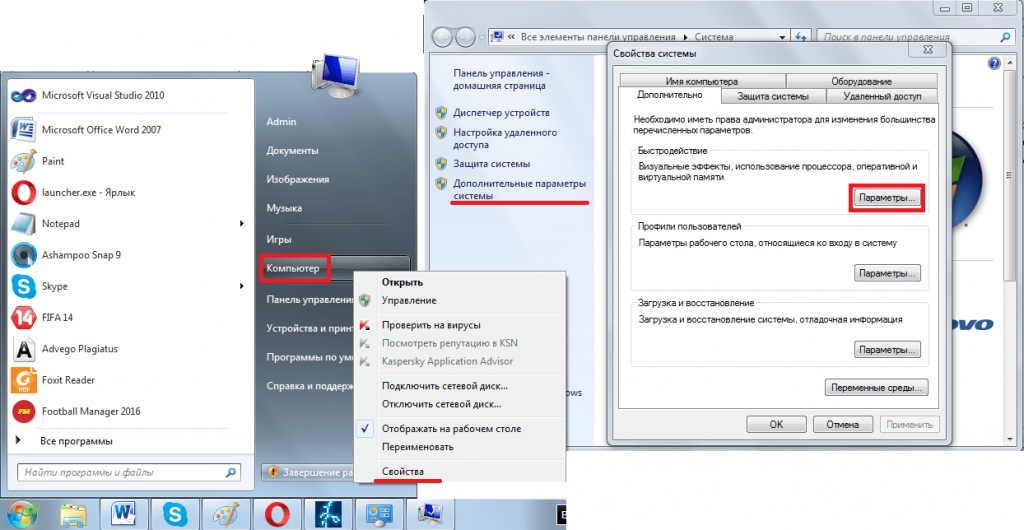
Идем дальше, отключаем визуальные эффекты Windows, которые не несут в себе никакой пользы:
1.Правой кнопкой мышки нажимаем на «Мой компьютер» и переходим в «Свойства.
2.Выбираем пункт «Дополнительные параметры системы».
3.Переходим в «Быстродействие» и выбираем «Параметры».
4.Напротив пункта «Обеспечить наилучшее быстродействие» ставим галочку.
5.Нажимаем ОК и выходим из настроек.
Теперь необходимо перезагрузить ПК, чтобы изменения вступили в силу. Запустите игру и проверьте, улучшилась ли работоспособность игры.
Обновление драйверов
Как бы это банально не звучало, но обновление драйверов до актуальной версии способно решить массу проблем. В том числе, улучшить производительность вашего компьютера, так как более свежие настройки содержат в себе файлы, улучшающие взаимодействие железа ПК с игрой.
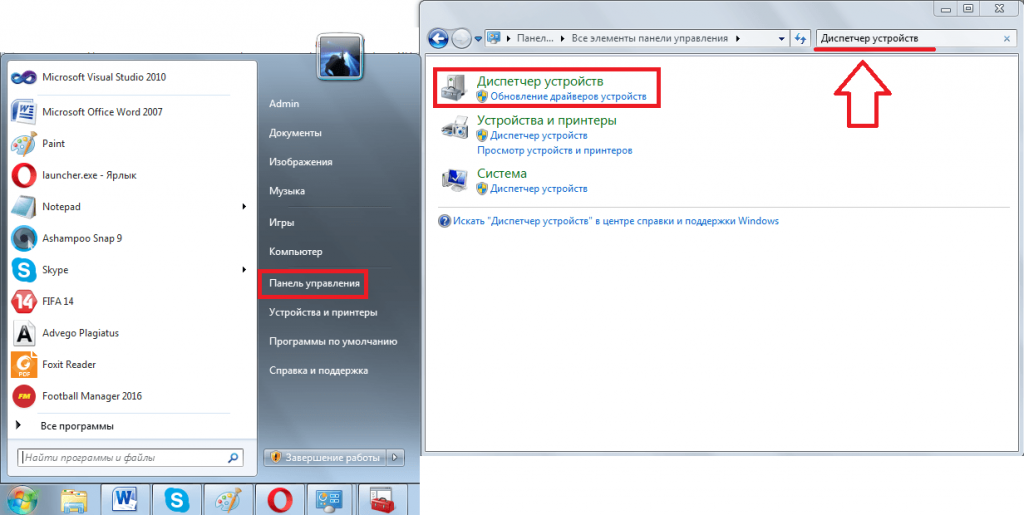
Чтобы выполнить обновление драйверов, проследуйте следующей инструкции:
- Открываем панель управления.
- Выбираем «Диспетчер устройств».
- Переходим в закладку «Видеоадаптеры».
- Напротив всех пунктов, находящихся в данной закладке, нажмите правой кнопкой и выберите «Обновить драйвера».
Дальше ваш ПК выполнит автоматический поиск новых драйверов и установит их, после чего вам лучше всего опять перезагрузить компьютер и проверить, повысится ли счетчик ФПС в игре.
Мониторинг Windows и жесткого диска на наличие вирусов
Большое количество вредоносного ПО способно замедлять работу ПК и пагубно влиять на производительность. Для решения данной проблемы используются многочисленные системы антивирусов, среди которых можно выделить парочку особо качественных и проверенных: Kaspersky Virus Removal Tool и Dr.Web Curelt.
Указанные выше антивирусы не требуют обязательной установки на компьютер, а проводят проверку в режиме онлайн. Просто зайдите на официальный сайт распространителя антивирусного ПО и запустите проверку, после чего проследите, не нашлось ли на вашем компьютере большое количество зараженных файлов.
Дефрагментация системного диска
Иногда системный диск, куда устанавливаются все файлы и игры, и самой Windows, и других программ засоряется ненужными данными. Или же антивирусная система не обнаружила уязвимостей, но вы понимаете, что вирус присутствует на компьютере. В таких случаях поможет полная дефрагментация с удалением файлов с диска. Правда, в таком случае вам придется устанавливать все файлы заново, но это является самым действенным способом, который позволит избавиться от проблемы засорения жесткого диска.
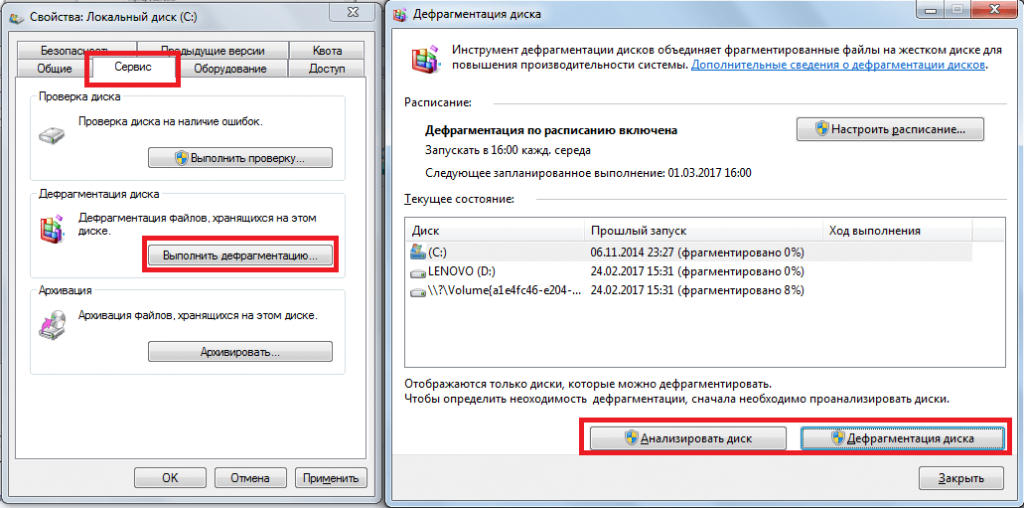
Чтобы выполнить дефрагментацию, сделайте несколько последовательных шагов:
1.Перейдите в «Мой компьютер» и нажмите правой кнопкой на выбранном диске.
2.Перейдите в «Свойства».
3.Кликние на «Очистке диска» и дождитесь, пока система проведен сбор данных и определит количество удаляемых файлов.
4.Нажмите «Ок» и дождитесь окончания процедуры.
5.Перейдите в следующие диски и повторите вышеописанные пункты (при необходимости очистить и их).
6.В открывшейся вкладке перейдите в «Сервис» и нажмите «Выполнить дефрагментацию».
7.В блоке «Текущее состояние» кликните на выбранном диске «Анализировать диск», а после – «Дефрагментация диска».
Если данная процедура не помогла, то попробуйте воспользоваться специальной утилитой под названием CCleaner. Если скачали программу, то просто перейдите в «Очистку» на панели справа, потом выберите «Анализ» и далее «Очистка». Софт автоматически все сделает сам, а вам остается лишь дождаться окончания процедуры. Способ этот по времени затратный, но весьма результативный.
Софт, улучшающий оптимизацию и производительность ПК
Некоторые геймеры предпочитают использовать дополнительные утилиты, которые улучшают работоспособность системы. Большая их часть направлена именно на оптимизацию функционирования ПК во время запуска популярных цифровых развлечений.
Из наиболее популярных программ можно выделить:
- Speed Gear.
- Game Gain.
- Game Fire.
- Game Turbo Booster.
- Game Accelerator.
Но тут необходимо быть внимательным, скачивать софт необходимо только с официальных сайтов. На прочих ресурсах велик шанс получить не нужную программу, а еще одну проблему в виде вируса. Поражающего систему.
AMD FidelityFX Super Resolution и DLSS от Nvidia
В последние годы для геймеров с не самыми мощными видеокартами появились решения, позволяющие им основательно улучшить производительность игровой графики. Первопроходцем в этом деле стала компания Нвидиа со своим DLSS. Deep Learning Super Sampling использует искусственный интеллект для увеличения разрешения изображения. Это позволяет игрокам запускать игры с более высокими графическими настройками, чем их графическая карта может потянуть, и при этом производительность сохранится на комфортном уровне. DLSS работает путем рендеринга изображения в более низком разрешении, а затем, при помощи искусственного интеллекта, увеличивает его. Недостаток технологии в том, что работает она только на картах Nvidia серии RTX. Старые видеоускорители, увы, остались за бортом.
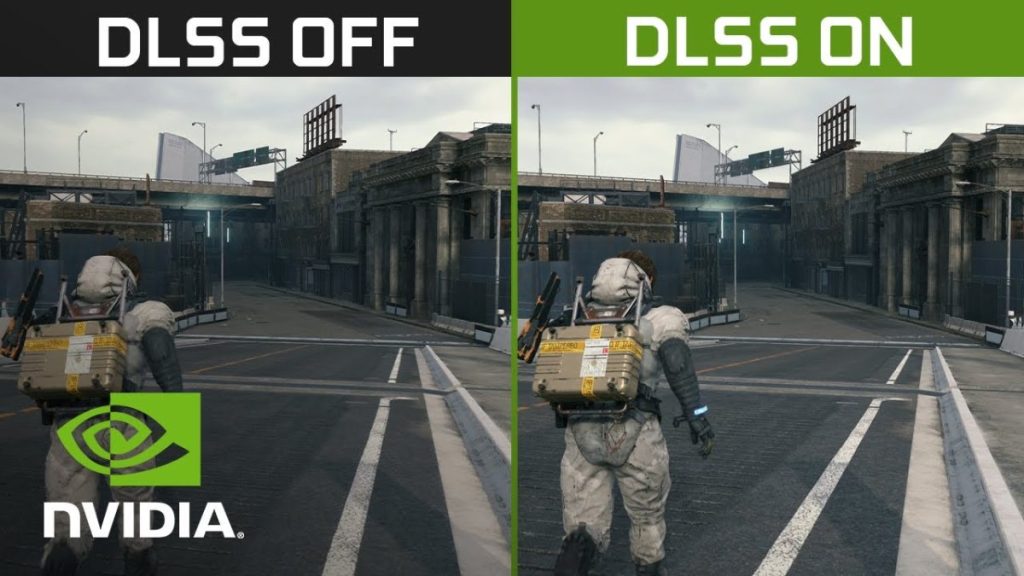
AMD вскоре показала свою альтернативу – FSR (FidelityFX Super Resolution). Принцип ее действия также основан на машинном обучении и масштабировании картинки. Однако, в отличие от DLSS, FSR является проектом с открытым исходным кодом и куда более широкой областью применения. Вы сможете использовать его на любой видеокарте, вне зависимости от производителя. Даже если у вас компьютерное железо пятилетней давности, которое по тем временам относилось к средне-бюджетному ценовому сегменту, с помощью этой технологии можно поиграть с комфортом в FullHD разрешении, запуская практически все актуальные новинки. Для этого нужно перейти в опции игры, включить ползунок Fidelity Super Resolution и выбрать одну из доступных предустановок (здесь уж сами решайте, что для вас в приоритете – качество или производительность).
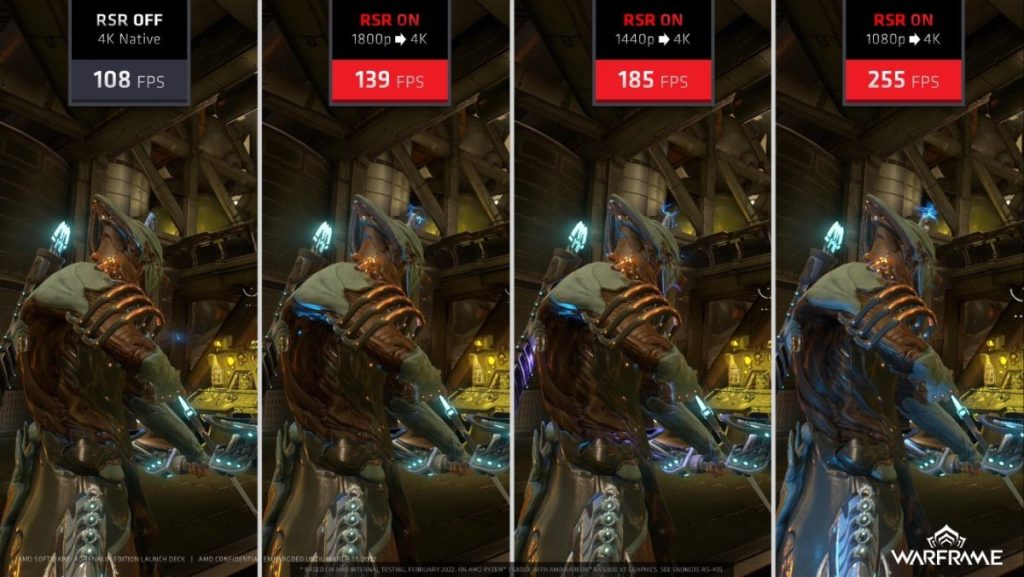
Ниже вы можете увидеть наглядный пример того, как современные технологии масштабирования картинки работают на практике. Допотопная видеокарта Radeon RX 570 с 4 гигабайтами памяти на борту (что по современным меркам ничтожно мало), даже на средних настройках вряд ли бы справилась с относительно свежим хитом Deathloop. Однако с помощью FSR мы получаем до 26% прироста производительности, что позволяет забыть о низкой частоте кадров. Единственный негативный нюанс – в некоторых играх могут наблюдаться малозаметные графически артефакты, гостинг и прочие огрехи. Но это, опять же, скорее частные случаи, чем закономерность.
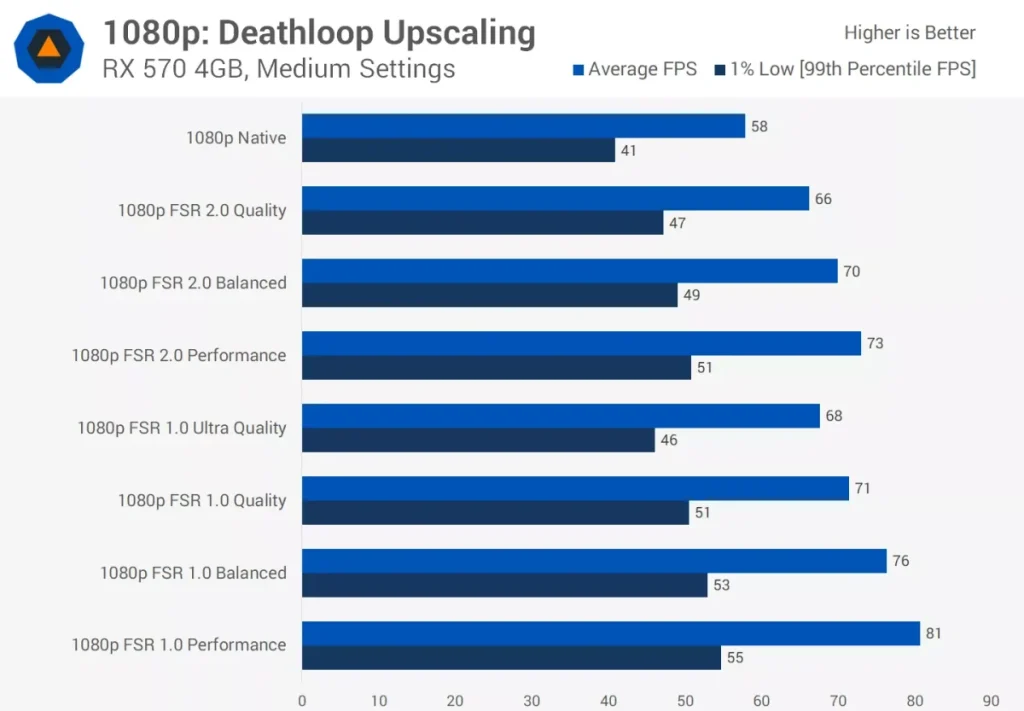
Если описанные выше способы вам не помогли, попробуйте полностью переустановить Windows с очисткой всех дисков от файлов. В иных случаях не обойтись без замены некоторых (или всех) комплектующих, так как любой компьютер со временем устаревает или выходит из строя.
Подробная информация об игре в базе

Спасибо. Очень помог